Faça uma verificação gratuita e verifique se o seu computador está infectado.
REMOVER AGORAPara usar a versão completa do produto, precisa de comprar uma licença para Combo Cleaner. 7 dias limitados para teste grátis disponível. O Combo Cleaner pertence e é operado por RCS LT, a empresa-mãe de PCRisk.
O que é Electron Bot?
Electron Bot é o nome do malware que foi descoberto por Check Point Research. Aprendemos que o Electron Bot é usado para obter acesso remoto a computadores e executar vários comandos. é distribuído através de várias aplicações na Microsoft Store (o Electron Bot tem como alvo dispositivos Windows).
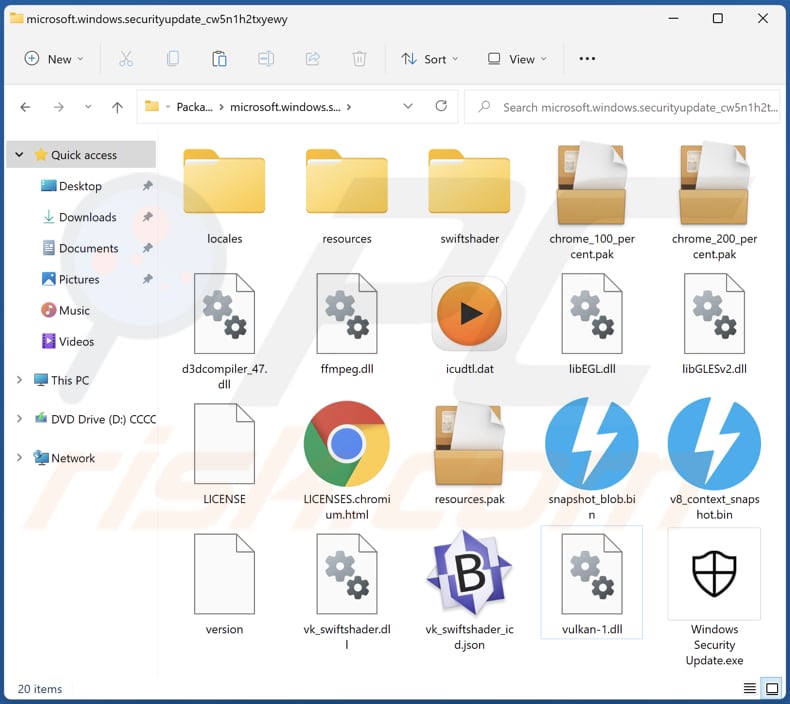
O malware Electron Bot em pormenor
A nossa equipa descobriu que o Electron Bot é distribuído ao usar vários jogos e outras aplicações carregadas na Microsoft Store pelos invasores. Um destes jogos é o Temple Endless Runner 2. Uma lista de editores conhecidos que lançaram aplicações maliciosas inclui os jogos Akshi games, Bizzon Case, Crazy 4 games, Goo Games, Jeuxjeuxkeux games, Lupy.
Quando o Electron Bot é distribuído ao usar o Temple Endless Runner 2, o ficheiro do pacote da aplicação é instalado no diretório “C:\program files\windowsapps\16925JeuxjeuxjeuxGames [dot] TempleRun2TakeTheIdolIfYouD_1.1.0.0_x64__66k318ytnjhfe \app”.
Descobrimos que o Electron Bot pode promover sites maliciosos ao usar táticas de otimização de mecanismos de pesquisa para exibir essas páginas nos resultados de pesquisa. Além disso, pode clicar em anúncios/gerar cliques para anúncios e promover o YouTube, Soundcloud e outras contas de média social (para gerar tráfego para eles). A sua estrutura pode burlar as proteções de sites.
Além disso, a carga útil do Electron Bot contém funções que os criminosos cibernéticos podem usar para controlar o Facebook, Google e outras contas de média social. Essas funções permitem que os agentes de ameaças registrem/criem novas contas, façam login, postem comentários e curtam outras postagens.
| Nome | vírus Electron Bot |
| Tipo de Ameaça | Trojan, vírus ladrão de palavras-passe, malware bancário, spyware. |
| Nomes de Detecção (ficheiro de ZIP de Electron) | ESET-NOD32 (JS/Agent.DD), Fortinet (Malicious_Behavior.SB), Kaspersky (Trojan.Win64.Agentb.bvd), Lionic ( Trojan.Win64.Agentb.4!c), Sophos (Mal/Generic-R), Lista Completa (VirusTotal) |
| Nomes de Detecção (Ficheiro de Electron Executável) | ESET-NOD32 (JS/Agent.DD), Fortinet (Malicious_Behavior.SB), Kaspersky (Trojan.Win64.Agentb.bvd), Lionic (Trojan.Win64.Agentb.4!c), Rising (Trojan.Agent!8.B1E (CLOUD)), Lista Completa (VirusTotal) |
| Sintomas | Contas de meios sociais invadidas (e possivelmente outras), links maliciosos em resultados gerados por um mecanismo de pesquisa |
| Métodos de Distribuição | As aplicações maliciosas (principalmente jogos) carregados na Microsoft Store |
| Danos | As contas de meios sociais invadidas, fraude de cliques, phishing de SEO (sites maliciosos que aparecem nos resultados de pesquisa) |
| Remoção do Malware (Windows) |
Para eliminar possíveis infecções por malware, verifique o seu computador com software antivírus legítimo. Os nossos investigadores de segurança recomendam a utilização do Combo Cleaner. Descarregar Combo CleanerO verificador gratuito verifica se o seu computador está infectado. Para usar a versão completa do produto, precisa de comprar uma licença para Combo Cleaner. 7 dias limitados para teste grátis disponível. O Combo Cleaner pertence e é operado por RCS LT, a empresa-mãe de PCRisk. |
Mais sobre o malware Electron Bot
Sabe-se que mais de cinco mil computadores já foram infectados com o malware Electron Bot. É importante mencionar que o Electron Bot não é classificado como malware de alto risco. Ainda assim, pode tornar-se um - os criminosos podem modificar o código e alterar a carga útil do Electron Bot. Podem usá-lo para distribuir ransomware e outros malwares de alto risco.
Como é que Electron Bot se infiltrou no meu dispositivo?
Electron Bot infecta computadores ao descarregar determinadas aplicações (por exemplo, Temple Endless Runner 2, Subway Surfer, Album by Google Photos) da Microsoft Store. A cadeia de infecção começa com o utilizador ao instalar um dos aplicações maliciosas. Depois da aplicação ser iniciada, um dropper JavaScript é carregado em segundo plano para buscar a carga útil e injetá-la.
Como evitar a instalação de malware?
Quando estiver disposto a descarregar aplicações da Microsoft Store ou de outra plataforma, evite aplicações que não tenham muitas avaliações e examine os detalhes do editor/desenvolvedor antes de descarregá-los. Verifique o nome da aplicação para ver se não está incorreto ou diferente do nome original/oficial.
Não use fontes não confiáveis, como páginas não oficiais, descarregadores de terceiros, redes P2P e fontes semelhantes para descarregar ficheiros ou aplicações. Nunca use ferramentas de terceiros para atualizar ou ativar o software. Atualize e ative o software com ferramentas fornecidas pelos desenvolvedores oficiais.
Não abra anexos e links em e-mails enviados de endereços desconhecidos ou suspeitos (especialmente quando os e-mails recebidos são irrelevantes). Se acredita que o seu computador já está infectado, recomendamos executar uma verificação com Combo Cleaner Antivirus para Windows para eliminar automaticamente o malware infiltrado.
Aplicação maliciosa que distribui o Electron Bot (fonte da imagem: Check Point Research):
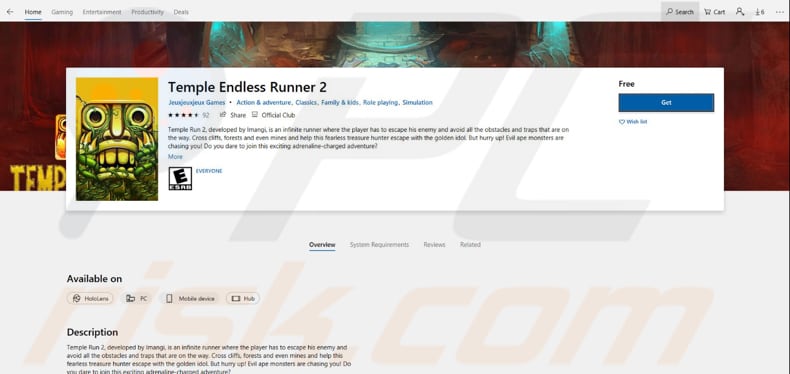
Pastas de Electron Bot armazenadas em "C:\Users\\AppData\Local\Packages":
- "Microsoft.Windows.SecurityUpdate_cw5n1h2txyewy"
- "Microsoft.Windows.Skype_cw5n1h2txyewy
Remoção automática instantânea do malware:
A remoção manual de ameaças pode ser um processo moroso e complicado que requer conhecimentos informáticos avançados. O Combo Cleaner é uma ferramenta profissional de remoção automática do malware que é recomendada para se livrar do malware. Descarregue-a clicando no botão abaixo:
DESCARREGAR Combo CleanerAo descarregar qualquer software listado no nosso website, concorda com a nossa Política de Privacidade e Termos de Uso. Para usar a versão completa do produto, precisa de comprar uma licença para Combo Cleaner. 7 dias limitados para teste grátis disponível. O Combo Cleaner pertence e é operado por RCS LT, a empresa-mãe de PCRisk.
Menu rápido:
- O que é Electron Bot?
- PASSO 1. Remoção manual do malware Electron Bot.
- PASSO 2. Verifique se o seu computador está limpo.
Como remover malware manualmente?
A remoção manual de malware é uma tarefa complicada - geralmente é melhor permitir que programas antivírus ou anti-malware façam isso automaticamente. Para remover este malware, recomendamos o uso de Combo Cleaner Antivirus para Windows.
Se deseja remover malware manualmente, o primeiro passo é identificar o nome do malware que está a tentar remover. Aqui está um exemplo de um programa suspeito em execução no computador de um utilizador:

Se verificou a lista de programas em execução no seu computador, por exemplo, a usar o gestor de tarefas e identificou um programa que parece suspeito, deve continuar com estes passos:
 Descarregue um programa denominado Autoruns. Este programa mostra as aplicações de inicialização automática, o Registo e os locais do sistema de ficheiros:
Descarregue um programa denominado Autoruns. Este programa mostra as aplicações de inicialização automática, o Registo e os locais do sistema de ficheiros:

 Reinicie o computador no Modo de Segurança:
Reinicie o computador no Modo de Segurança:
Utilizadores Windows XP e Windows 7: Inicie o seu computador no Modo de Segurança. Clique em Iniciar, Clique em Encerrar, clique em Reiniciar, clique em OK. Durante o processo de início do seu computador, prima a tecla F8 no seu teclado várias vezes até ver o menu Opções Avançadas do Windows e, em seguida, seleccione Modo de Segurança com Rede da lista.

O vídeo demonstra como iniciar o Windows 7 "Modo de Segurança com Rede":
Utilizadores Windows 8: Inicie o Windows 8 com Modo Segurança com Rede - Vá para o ecrã de início Windows 8, escreva Avançadas, nos resultados da pesquisa, selecione Configurações. Clique em opções de inicialização avançadas, na janela aberta "Definições Gerais de PC", seleccione inicialização Avançada.
Clique no botão "Reiniciar agora". O seu computador será reiniciado no "Menu de opções de inicialização avançadas". Clique no botão "Solucionar Problemas" e, em seguida, clique no botão "Opções avançadas". No ecrã de opções avançadas, clique em "Definições de inicialização".
Clique no botão "Reiniciar". O seu PC será reiniciado no ecrã de Definições de Inicialização. Prima F5 para iniciar no Modo de Segurança com Rede.

O vídeo demonstra como iniciar Windows 8 "Modo de Segurança com Rede"::
Utilizadores Windows 10: Clique no logótipo do Windows e seleccione o ícone Energia. No menu aberto, clique em "Reiniciar", mantendo o botão "Shift" premido no seu teclado. Na janela "escolher uma opção", clique em "Solucionar Problemas" e selecione "Opções avançadas".
No menu de opções avançadas, selecione "Configurações de Início" e clique no botão "Reiniciar". Na janela seguinte deve clicar no botão "F5" do seu teclado. Isso irá reiniciar o sistema operativo no Modo de Segurança com Rede.

O vídeo demonstra como iniciar o Windows 10 "Modo de Segurança com Rede":
 Extraia o ficheiro descarregue e execute o ficheiro Autoruns.exe.
Extraia o ficheiro descarregue e execute o ficheiro Autoruns.exe.

 Na aplicação Autoruns, clique em "Opções" na parte superior e desmarque as opções "Ocultar locais vazios" e "Ocultar entradas do Windows". Após este procedimento, clique no ícone "Atualizar"..
Na aplicação Autoruns, clique em "Opções" na parte superior e desmarque as opções "Ocultar locais vazios" e "Ocultar entradas do Windows". Após este procedimento, clique no ícone "Atualizar"..

 Verifique a lista fornecida pela aplicação Autoruns e localize o ficheiro de malware que deseja eliminar.
Verifique a lista fornecida pela aplicação Autoruns e localize o ficheiro de malware que deseja eliminar.
Deve anotar o caminho completo e o nome. Note que alguns malwares ocultam os seus nomes de processos com nomes de processos legítimos do Windows. Nesta fase, é muito importante evitar a remoção de ficheiros do sistema. Depois de localizar o programa suspeito que deseja remover clique com o rato sobre o nome e escolha "Excluir".

Depois de remover o malware através da aplicação Autoruns (isso garante que o malware não seja executado automaticamente na próxima inicialização do sistema), deve procurar o nome malware no seu computador. Certifique-se de ativar ficheiros e pastas ocultos antes de continuar. Se encontrar o nome do ficheiro do malware, certifique-se de o eliminar.

Inicie o seu computador no Modo de Segurança. Seguir estes passos deve ajudar a remover qualquer malware do seu computador. Note que a remoção manual de ameaças requer capacidades avançadas de computação. Se não tiver essas capacidades, deixe a remoção de malware para programas antivírus e anti-malware.
Estes passos podem não funcionar com infecções avançadas por malware. Como sempre, é melhor prevenir a infecção do que tentar remover o malware posteriormente. Para manter o seu computador seguro, certifique-se de instalar as atualizações mais recentes do sistema operativo e de usar o software antivírus. Para garantir que o seu computador está livre de infecções por malware, recomendamos analisá-lo com Combo Cleaner Antivirus para Windows.
Perguntas Frequentes (FAQ)
O meu computador está infectado com malware Electron Bot. Devo formatar o meu dispositivo de armazenamento para me livrar dele?
Não, não é necessário formatar o dispositivo de armazenamento para eliminar o malware Electron Bot. Isso pode ser feito removendo as aplicações maliciosas que foram descarregues da Microsoft Store, a pasta do pacote de malware e o ficheiro LNK associado (os diretórios são fornecidos abaixo da screenshot do Temple Endless Runner 2).
Quais são os maiores problemas que o malware pode causar?
Depende do tipo de malware. Os maiores problemas causados por malware podem ser roubo de identidade, perdas financeiras, desempenho reduzido do computador, infecções adicionais por malware, meios sociais invadidos, email e outras contas.
Qual é o objetivo do malware Electron Bot?
Esse malware pode ser usado para realizar ataques de envenenamento de SEO, cometer fraudes, promover contas de meios sociais, controlar (sequestrar) Facebook, Google, Soundcloud e outras contas. No entanto, o seu código pode ser modificado para expandir os seus recursos.
Como é que Electron Bot se infiltrou no meu computador?
Provavelmente, infectou um computador através de uma aplicação maliciosa descarregue da Microsoft Store. Noutros casos, o malware é distribuído ao usar phishing e outras técnicas de engenharia social (e-mails maliciosos, mensagens falsas de aviso do sistema etc.), os descarregamentos drive-by, redes P2P e sites de descarregamento de software não oficiais.
O Combo Cleaner vai proteger-me contra o malware?
Sim, o Combo Cleaner pode detectar e eliminar quase todas as infecções de malware conhecidas. Lembre-se que o malware de última geração geralmente se oculta profundamente no sistema. Por este motivo, é essencial executar uma verificação completa do sistema.
Partilhar:

Tomas Meskauskas
Pesquisador especialista em segurança, analista profissional de malware
Sou um apaixonado por segurança e tecnologia de computadores. Tenho experiência de mais de 10 anos a trabalhar em diversas empresas relacionadas à resolução de problemas técnicas e segurança na Internet. Tenho trabalhado como autor e editor para PCrisk desde 2010. Siga-me no Twitter e no LinkedIn para manter-se informado sobre as mais recentes ameaças à segurança on-line.
O portal de segurança PCrisk é fornecido pela empresa RCS LT.
Pesquisadores de segurança uniram forças para ajudar a educar os utilizadores de computadores sobre as mais recentes ameaças à segurança online. Mais informações sobre a empresa RCS LT.
Os nossos guias de remoção de malware são gratuitos. Contudo, se quiser continuar a ajudar-nos, pode-nos enviar uma ajuda, sob a forma de doação.
DoarO portal de segurança PCrisk é fornecido pela empresa RCS LT.
Pesquisadores de segurança uniram forças para ajudar a educar os utilizadores de computadores sobre as mais recentes ameaças à segurança online. Mais informações sobre a empresa RCS LT.
Os nossos guias de remoção de malware são gratuitos. Contudo, se quiser continuar a ajudar-nos, pode-nos enviar uma ajuda, sob a forma de doação.
Doar
▼ Mostrar comentários